Server 2012之DHCP服务器的备份还原以及迁移
在平常的工作中,可能会由于各种软件硬件的故障造成DHCP服务器崩溃停止工作 ,这是一件非常令人头疼的事情,这样会对企业造成非常大的困扰,所以我们要定期对服务器进行备份处理,以免在服务器出现故障的时候及时做好数据的保护,对其进行还原操作。
DHCP服务器的工作过程:
1. 客户端发出 DHCP DISCOVERY 广播包:寻找DHCP服务器
2. DHCP 服务器 回应:DHCP OFFER 广播包: 我可以为客户提供服务
3. 客户端发出 DHCP REQUEST 广播包: 申请DHCP服务(IP地址、网关、DNS等)
4. DHCP服务器发出:DHCP ACK 广播包: 确认客户端可以使用网络配置。
DHCP服务器的迁移:将DHCP服务器从一台服务器上迁移到另一台服务器上面。
下面我们将详细的演示如何对DHCP服务器进行备份还原以及迁移。
下面这张图是我们实验的服务器部署拓扑结构,server01 为域控制器,server02 为域成员服务器,server03 为客户端机器。将三台主机的网络配置如下图:
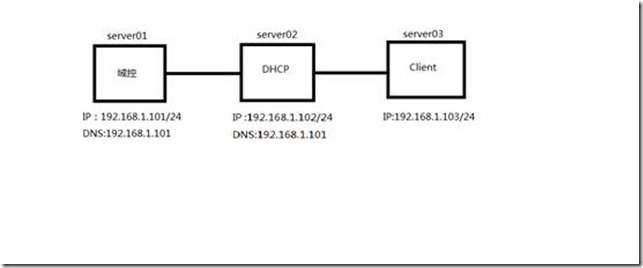
我们在server02主机上面安装DHCP服务器,勾选DHCP服务器,点击“下一步”,如图:

中间的步骤默认下一步,安装完成后点击“关闭”,如下图:
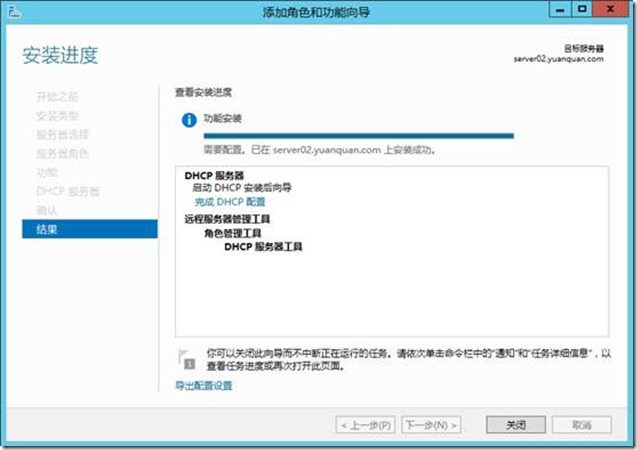
在服务器管理器点击工具――DHCP,如图:
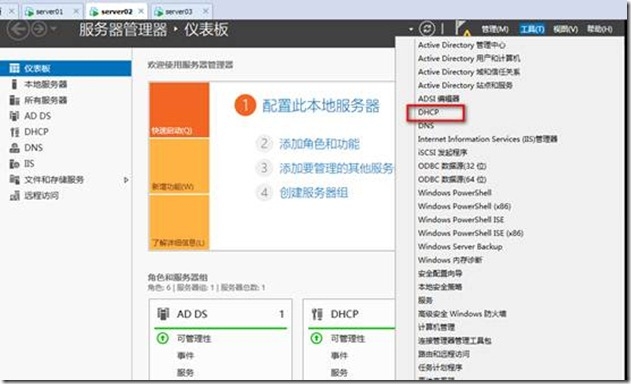
接下来我们来配置DHCP服务器,点击服务器名――IPV4――新建作用域,如图:
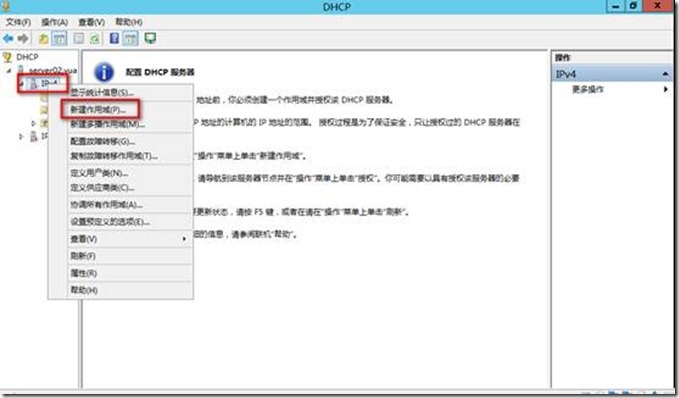
弹出新建作用域向导,点击“下一步“,如图:
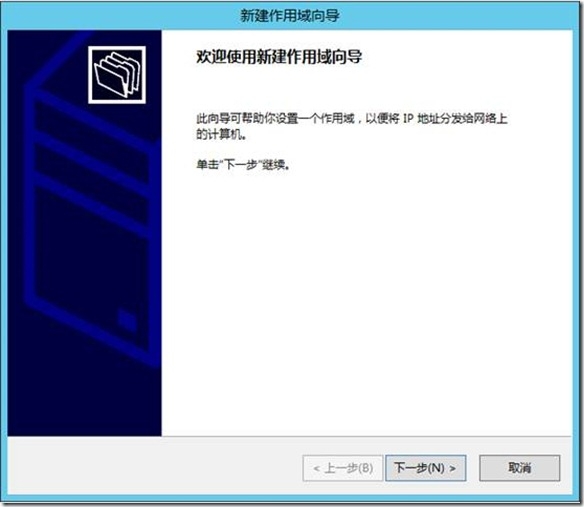
作用域的名称是可以随意定义的,这里我们将新建的作用域的名称起为“员工“,点击”下一步“如图:
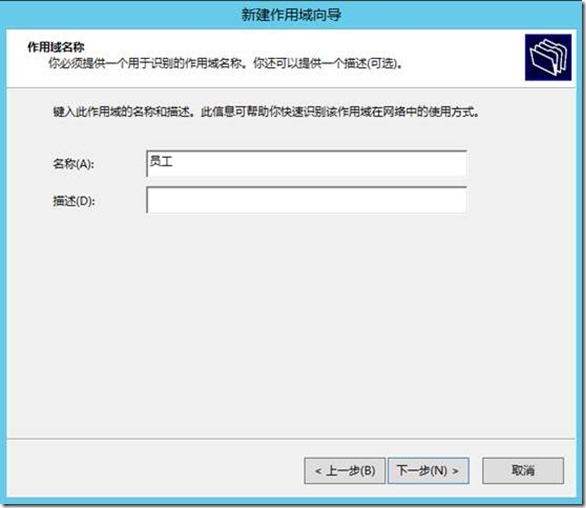
下一步,我们将输入一个DHCP服务将分配给作用域的IP地址范围,点击“下一步“,如下图:
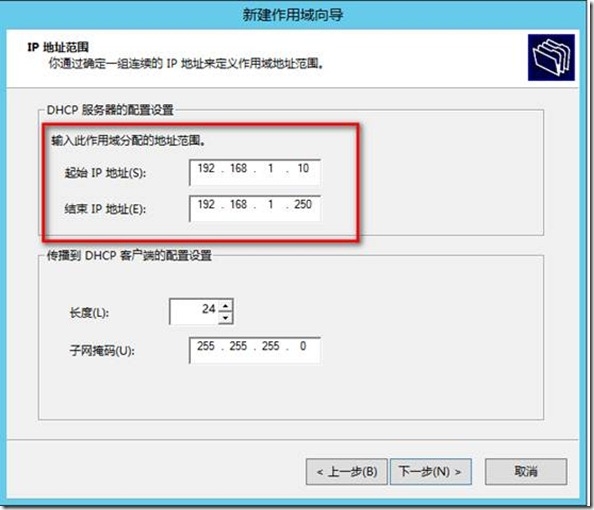
我们将DHCP服务器的本机IP地址小范围地址段排除掉,点击“下一步“如图:
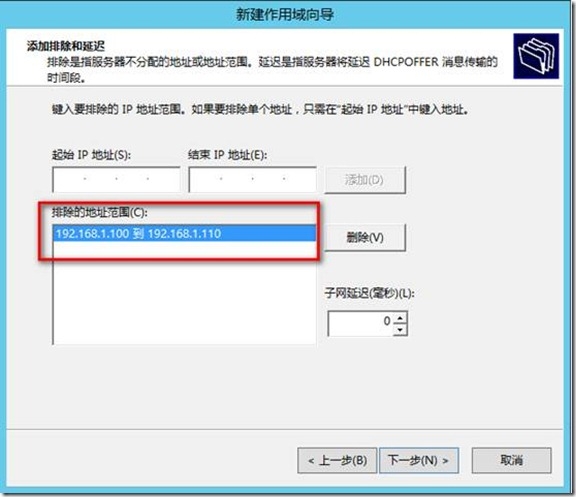
客户端向作用域租用的IP地址是有期限的,这里我们默认进行下一步,如图:
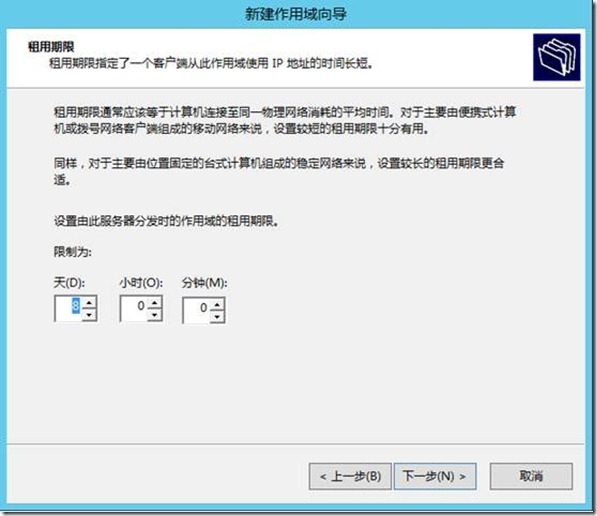
下面我们来配置新建的作用域,点击“是,我想现在配置这些选项“,点击”下一步“,如图:
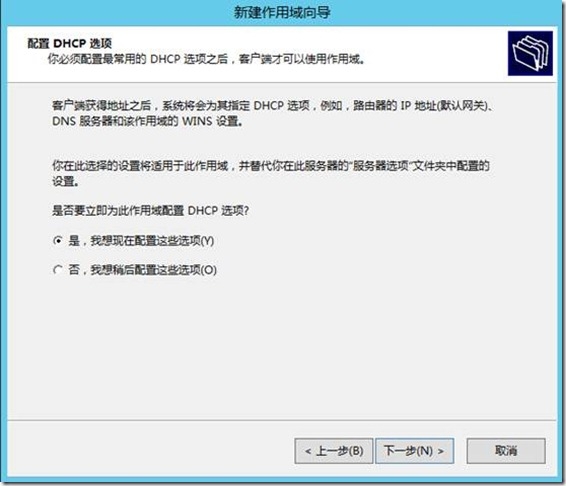
指定作用域分配的默认网关,点击“下一步“如图:
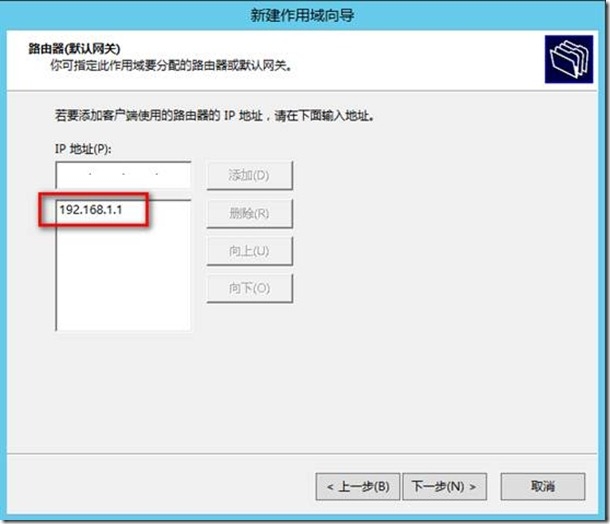
由于server02 是域成员服务器,IP地址自动添加默认继续,点击下一步,如图:
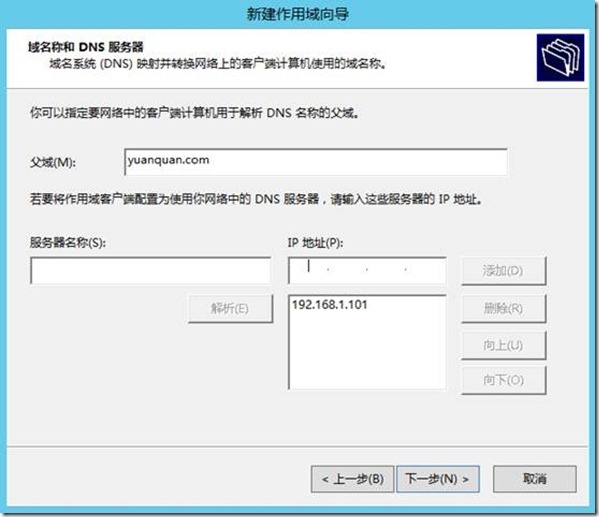
配置完成作用域后,我们将激活此作用域,点击“是,我想现在激活此作用域”,点击“下一步”,如图:
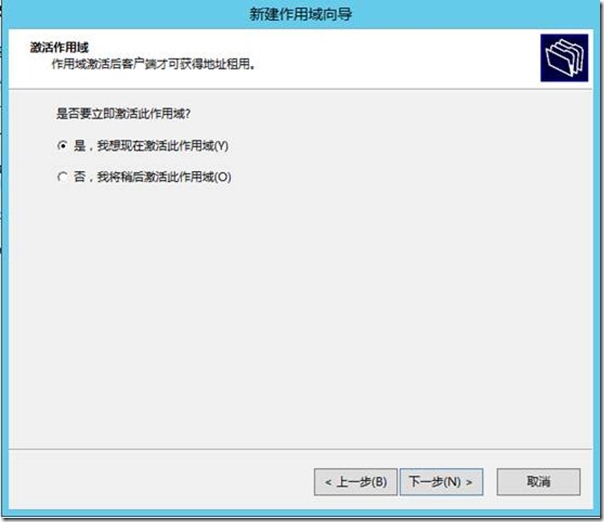
完成向导后,点击“完成”。如下图:
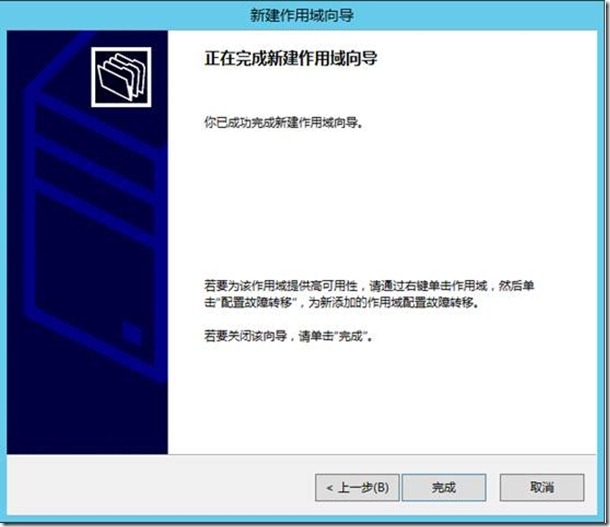
配置完成、激活完成后,我们将此作用域进行授权操作,DHCP服务器只有在域环境下才能够被授权,点击主机服务器――右键――授权,如下图:
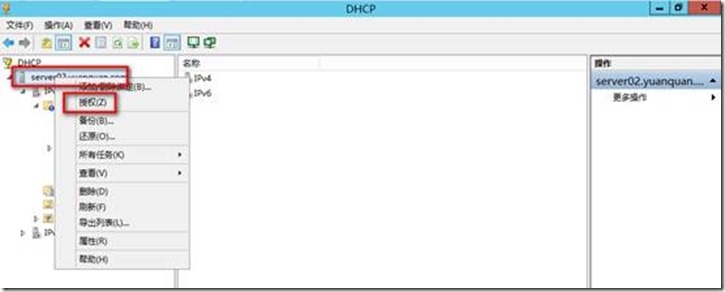
授权完成后,我们进行刷新,如下图,服务器正常启动啦。
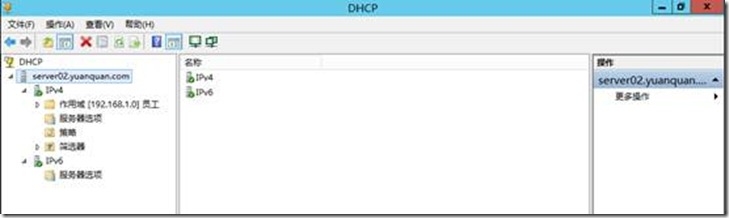
下面,我们将要来打server03 客户端上进行测试,看是否客户端会租用到IP地址。我们将server03的网络改为“自动获取IP”,点击“”确定。如图:
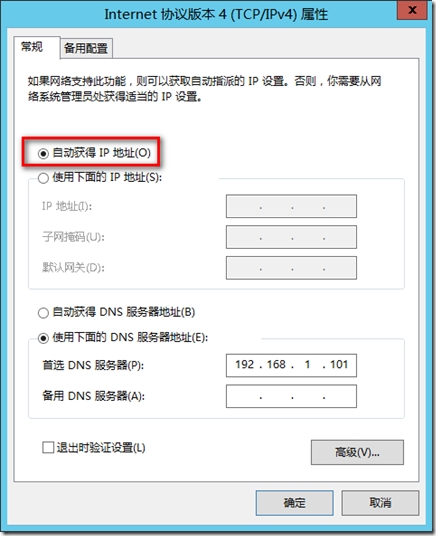
我们在命令行中运行ipconfig 命令,查看server03 主机的IP地址如下图所示:
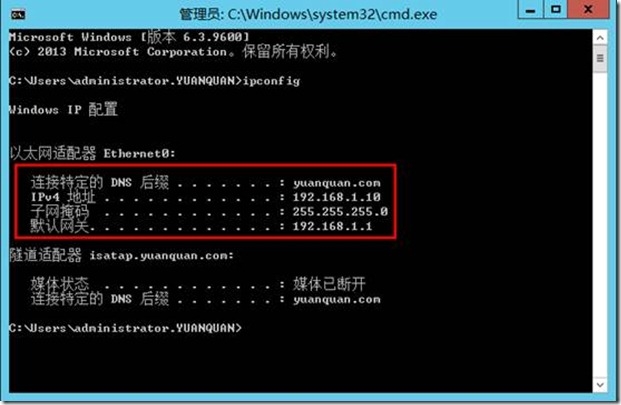
以上的操作就是我们重新安装的一个DHCP服务器的过程,接下来我们将要进行DHCP服务器的备份、还原操作。
我们在server02 (DHCP服务器)上,点击主机服务器名――右键――备份,如下图:
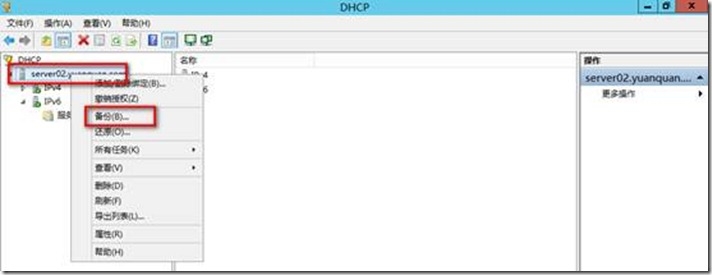
点击备份后,会出出现一个DHCP服务器备份文件存放那个的位置,系统会有默认的路径将备份文件存放,可是为了方便,安全我们一般将备份文件存放到其他位置,由于实验,我们将备份文件存在C盘下,名为DHCPBAK,如下图:
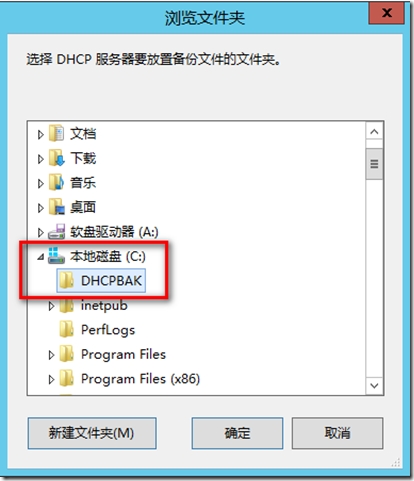
DHCP服务器的还原操作也是十分简单的,同样的操作,点击主机服务器名――右键――还原,找到已经备份的文件的位置,点击确定,服务器的数据库就还原成功了!!
下面我们来说一下DHCP服务器的迁移操作,我们准备将server02 上的DHCP服务器迁移到server01 上,下面是具体的操作步骤:
首先我们应该在server01上面安装DHCP服务器,添加角色和功能,将DHCP服务器勾选,点击“下一步”,如图:
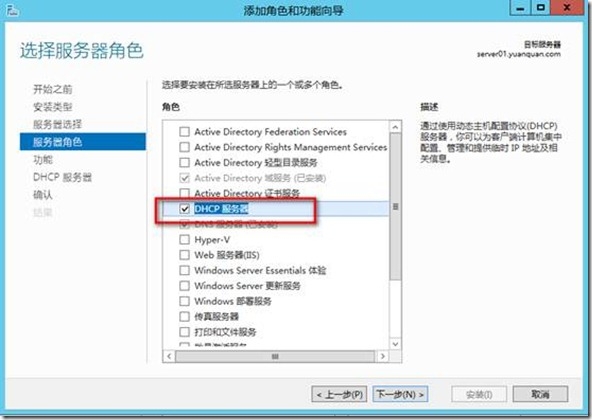
安装完成,点击“关闭”。
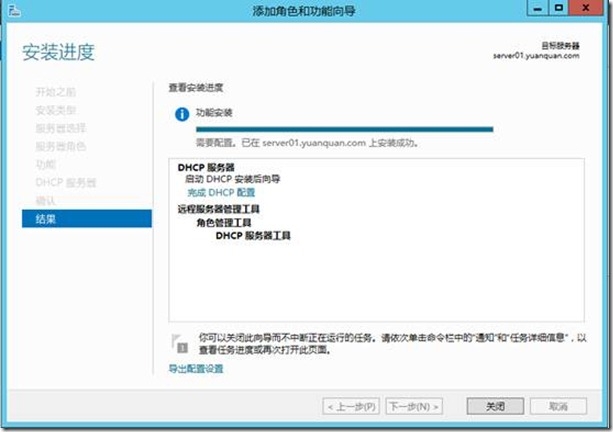
由于我们在server02上对DHCP服务器进行了备份操作,我们将备份文件复制到server01 上,如下图:
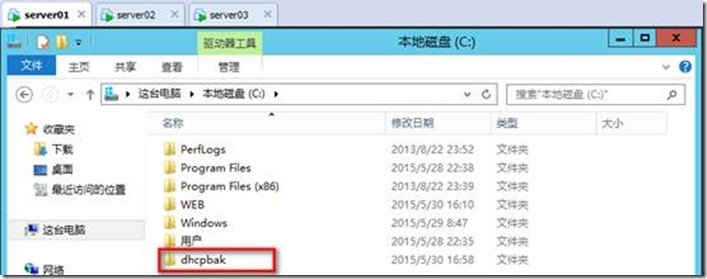
在新的DHCP服务器上打开DHCP,点击工具――DHCP,如下图:
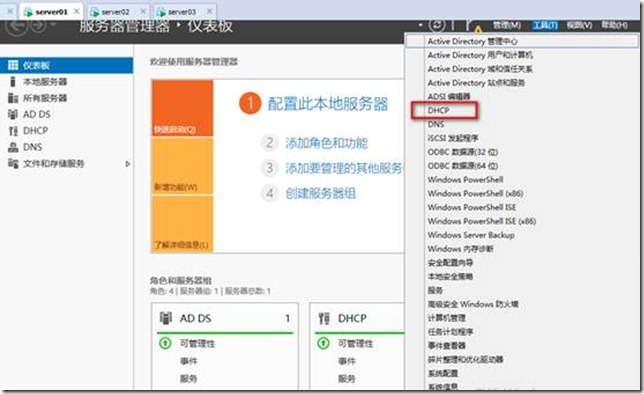
点击服务器名称――右键――还原,如下图:
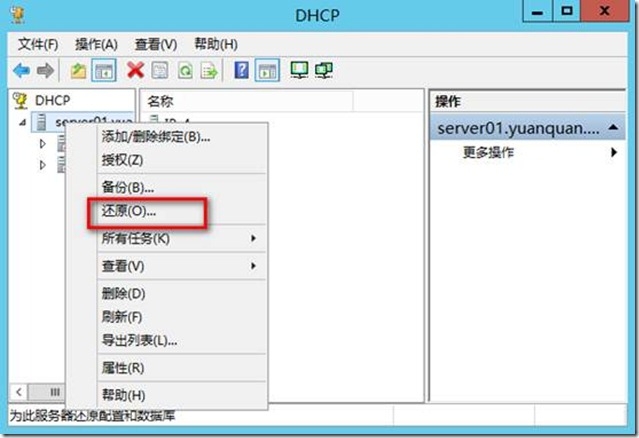
选择备份文件的位置,进行还原操作,如图:
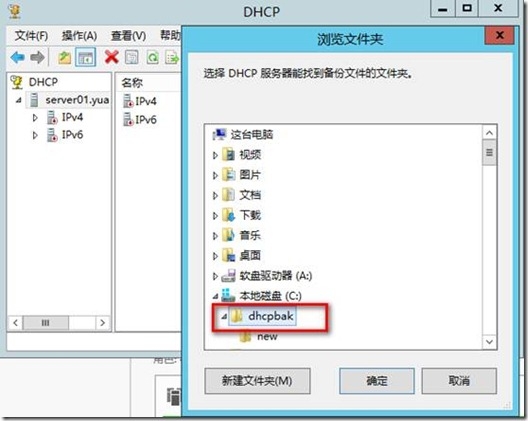

下图,DHCP的数据库已经还原成功了。

对服务器进行刷新,这时候DHCP服务器就成功的从server02 迁移到server01 上面了。
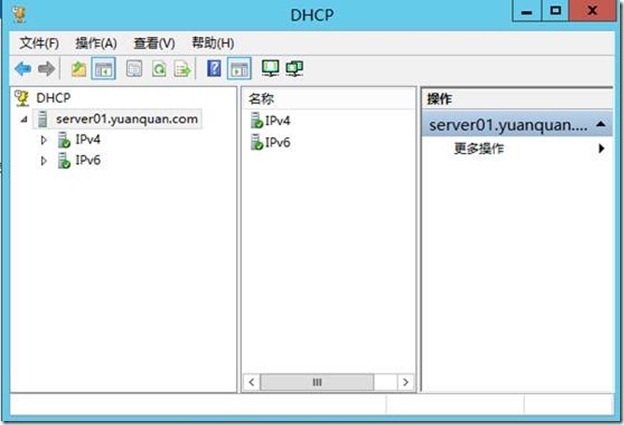
以上算是有三个小实验,分别是安装DHCP服务为客户端动态分配IP、DHCP服务器的备份和还原、DHCP服务器的迁移。以上的实验步骤比较详细,感兴趣的朋友可以自己动个手搭建实验环境进行操作,感谢大家的观看,么么么哒~~~~